シングルモニター生活を快適に(Windows10,11)
株式会社テイクーワンのT.Tです。
早速ですが、シングルモニターで作業している皆様、以下の様に思ったことはないですか?
- 複数ウィンドウを管理するのが面倒
- 複数ウィンドウを開いたが、ごちゃごちゃする
- モニターを増やしたいけど、場所がない、金がない、業務環境では許されない
そんな思いを解消できるかも知れないライフハックを紹介します。
仮想デスクトップ
仮想デスクトップ?技術者の皆さんは「VDI」の方を思い浮かべたかもしれませんが違います。
今回紹介する仮想デスクトップとは、Windows10,11に搭載される標準機能です。
この仮想デスクトップを使用することで、簡単に作業画面を増やすことが出来ます。
方法は以下の通りです。
1 Win+Ctrl+Dを押して、仮想デスクトップを作成
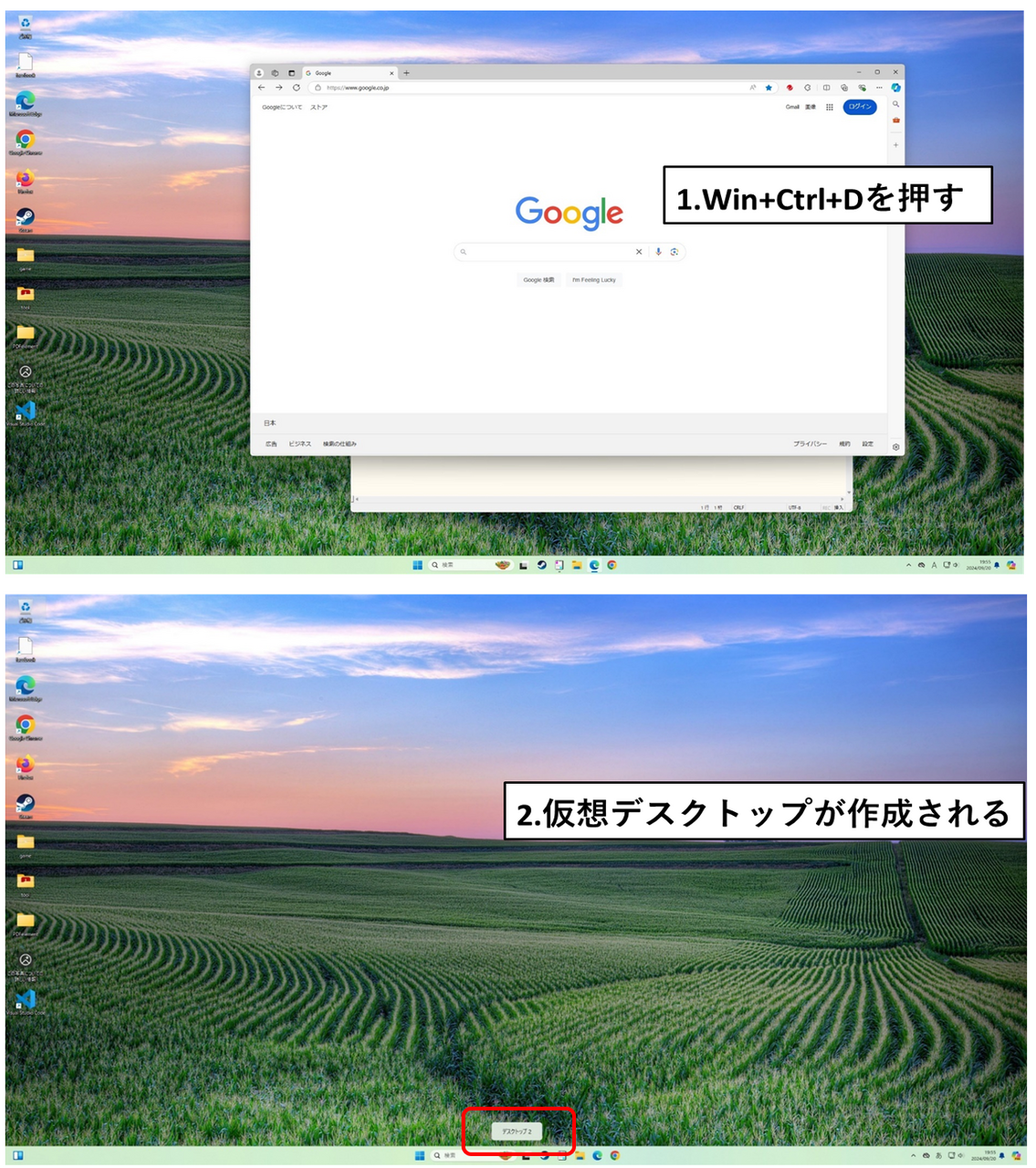
赤枠の中にデスクトップ2と表示されていますね。ここで、どのデスクトップに居るか確認します。
2 元の画面に戻りたい(切り替えたい)場合は、Win+Tabでタスクビューを開き、デスクトップの一覧から選択
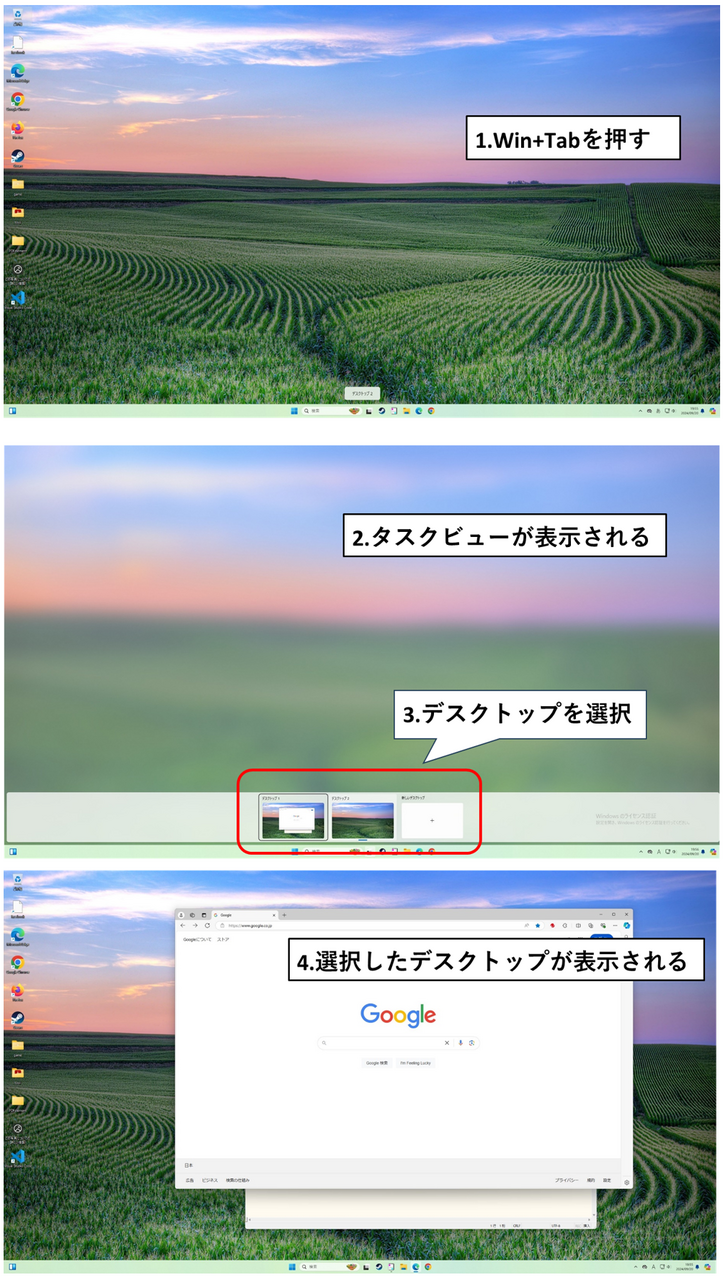
2.5 「デスクトップ1」、「デスクトップ2」など、隣り合うデスクトップを切り替えたい場合は、Win+Ctrl+左右の矢印で移動可能

上記の通り、単純操作で画面を増やせます。
スナップレイアウト
スナップレイアウトは、ウィンドウをスナップできる機能です。
これを使用することで、モニター内で複数ウィンドウを綺麗に分割表示することが出来ます。
方法は以下の通りです。
※左右に2分割する場合
1 ウィンドウを選択後、Win+→でウィンドウを右側にスナップ
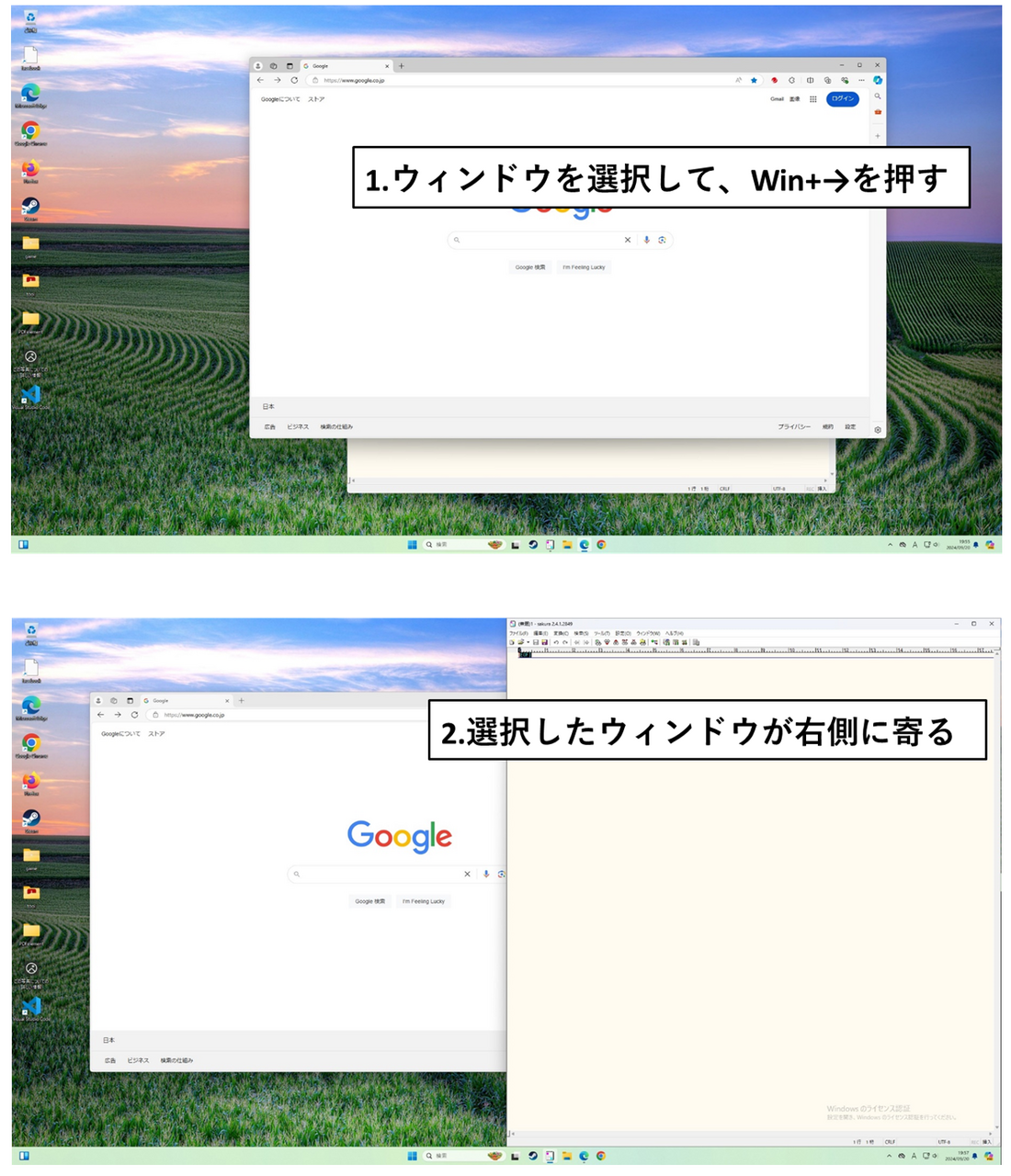
2 別のウィンドウを選択後、Win+←でウィンドウを左側にスナップ
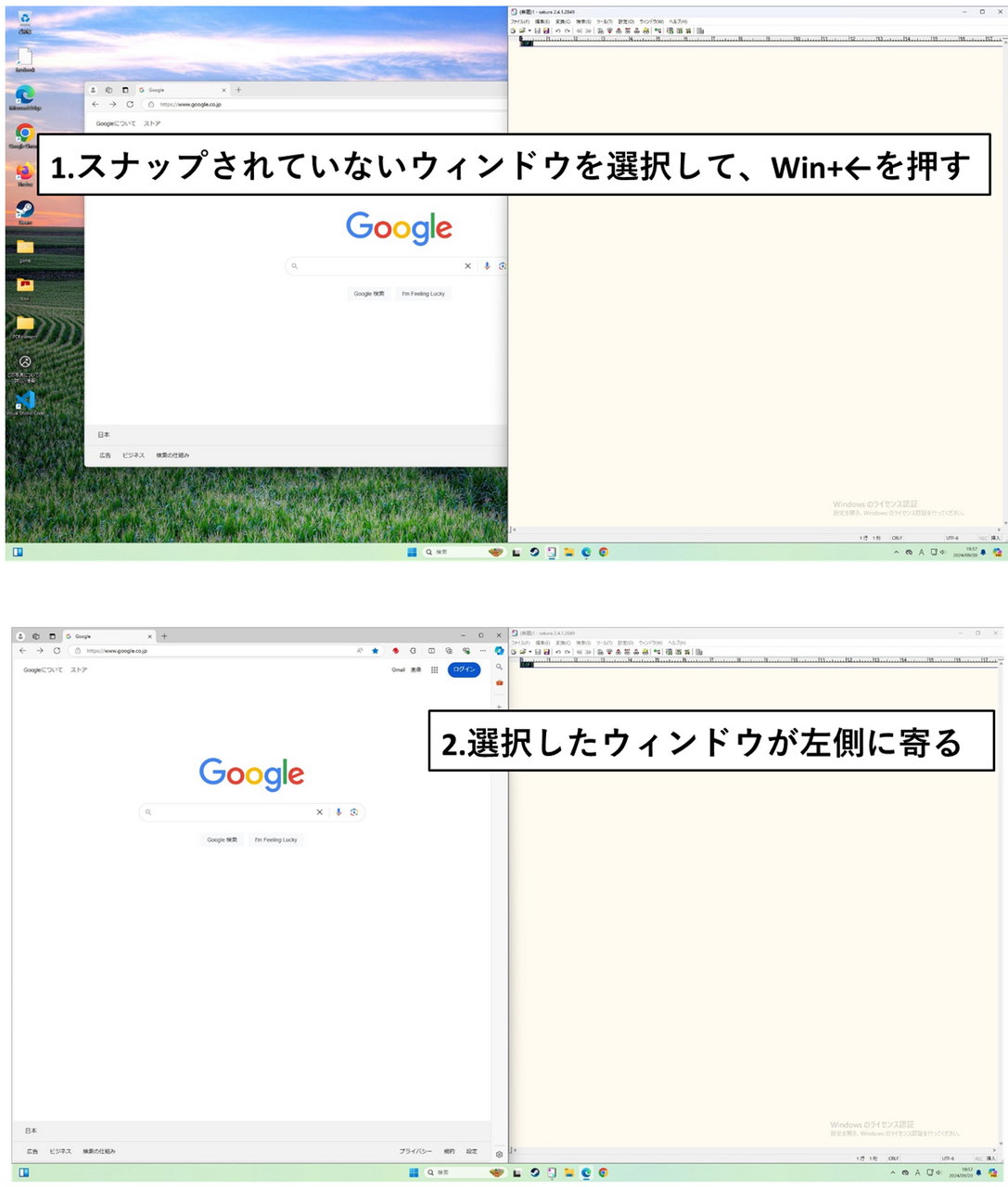
上記の通り、単純操作で綺麗に分割表示することが出来ます。
最大4分割まで可能です。
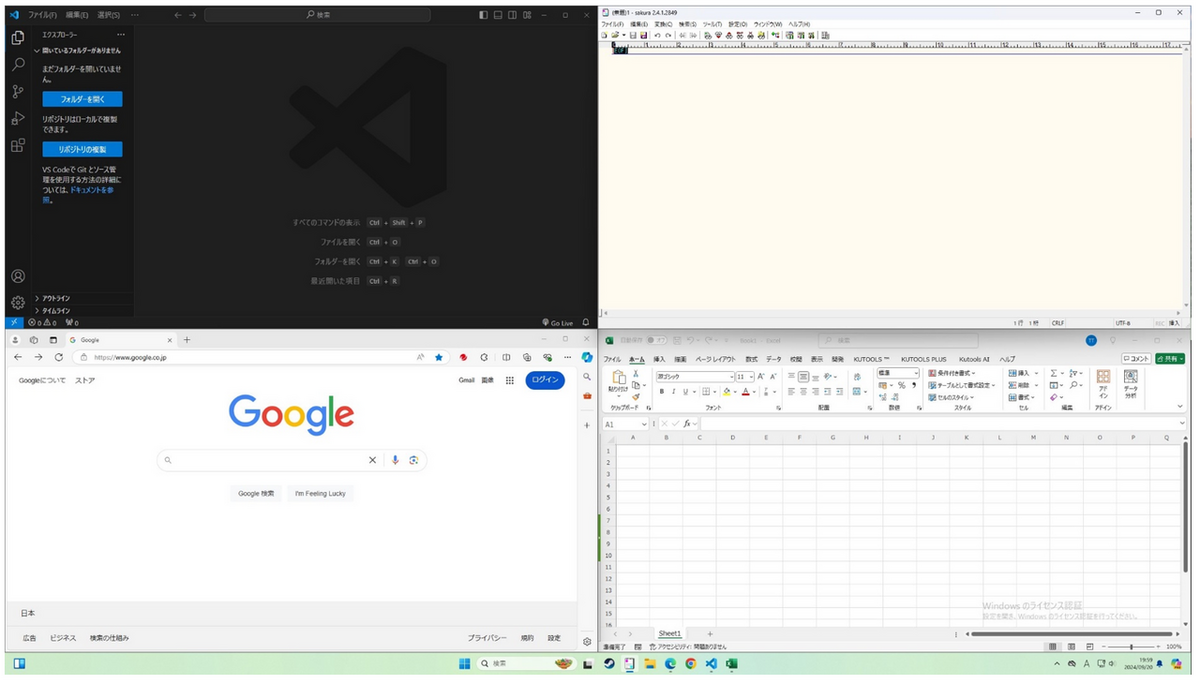
おわりに
2つのライフハックを紹介しましたが、どうだったでしょうか。
当然、モニターが増やせれば、それが一番いいと思いますが。しかし、モニターを増やせない人やシングルモニターでの作業がいいと思う人は、ぜひ、お試しください。
